Word 문서에서 표 형식을 조정하는 방법: 먼저 새 표를 만들고 전체 표를 선택한 다음 자동 조정을 선택한 다음 모든 내용을 중앙에 맞추도록 조정합니다. 마지막으로 왼쪽 상단에 있는 파일 옆에 있는 저장 도구를 클릭합니다. 모서리.

이 문서의 운영 환경: Windows 7 시스템, Microsoft Office Word 2010 버전, Dell G3 컴퓨터.
Word 문서에서 표 형식을 조정하는 방법:
1. 먼저 그림과 같이 새 문서에서 표를 만들고 내용을 입력합니다.
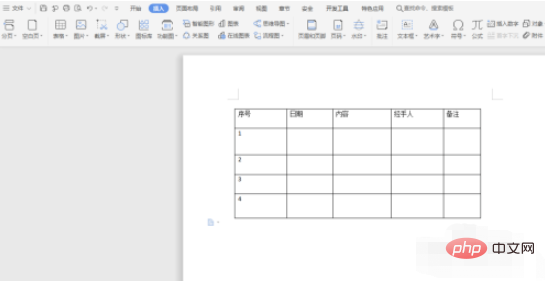
2. 그런 다음 테이블 전체를 선택하고 마우스 오른쪽 버튼을 클릭한 후 자동 조정을 선택하면 그림과 같이 행과 열이 고르게 분포됩니다.
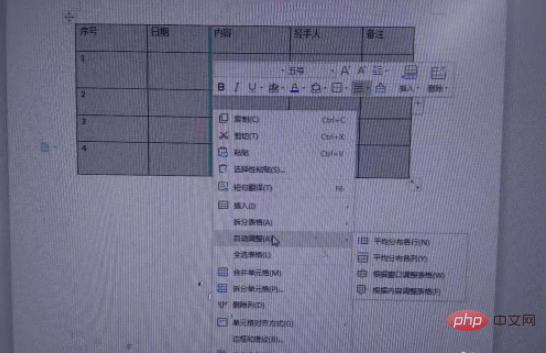
3. 행 높이와 열 너비의 자동 조정이 효과적이지 않으면 위의 표 도구를 클릭하여 표의 높이와 너비를 직접 입력할 수도 있습니다. 그림과 같이
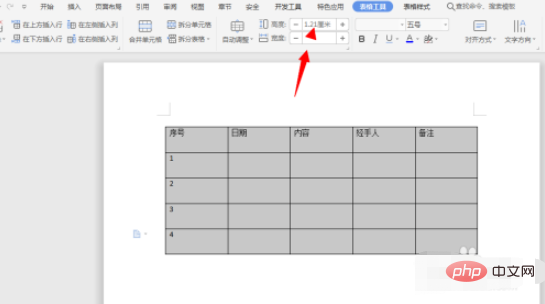
4. 다음으로 그림과 같이 모든 내용이 중앙에 오도록 조정합니다.
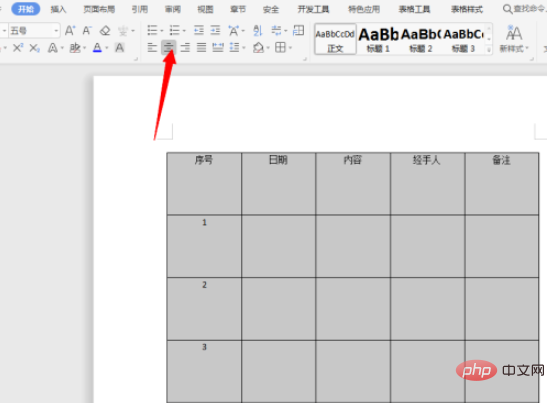
5. 마지막으로 왼쪽 상단에 있는 파일 옆에 있는 저장 도구를 클릭합니다. 그림과 같이

관련 학습 권장사항: 단어 초보자 튜토리얼
위 내용은 Word 문서에서 표 형식을 지정하는 방법의 상세 내용입니다. 자세한 내용은 PHP 중국어 웹사이트의 기타 관련 기사를 참조하세요!